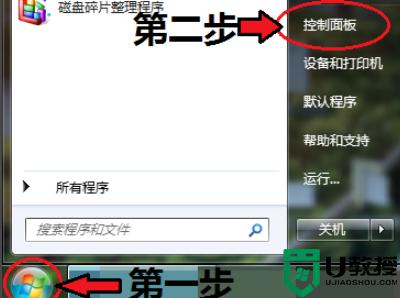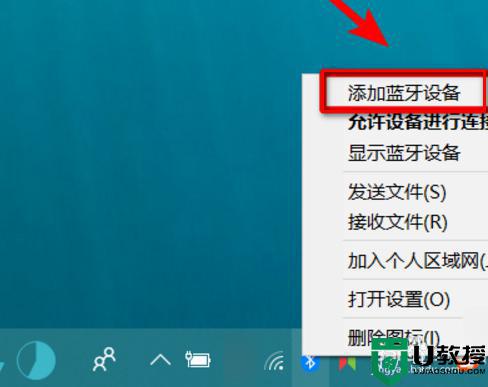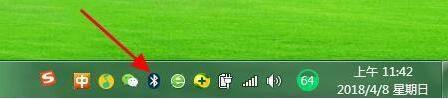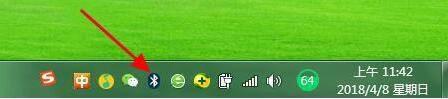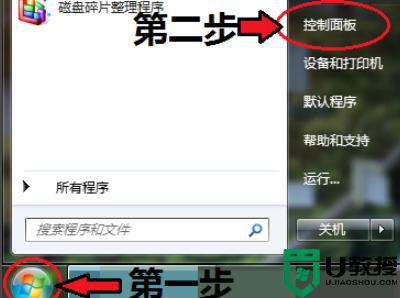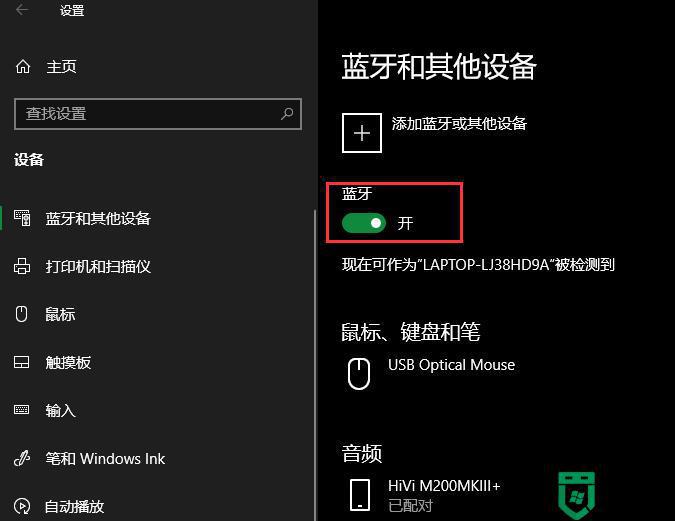windows7连接小爱方法 win7小爱音响怎么连接
时间:2021-04-30作者:zhong
现在有很多不同的智能设备,就比如说小爱同学,小爱是很多用户都喜欢用的,但是有win7用户不会连接小爱音响,尝试了好几次还是不行,那么win7小爱音响怎么连接呢,方法很简单不难,下面小编给大家分享win7连接小爱的方法。
推荐系统:windows7专业版64位
解决方法:
1、打开开始菜单,找到控制面板,点击进入。
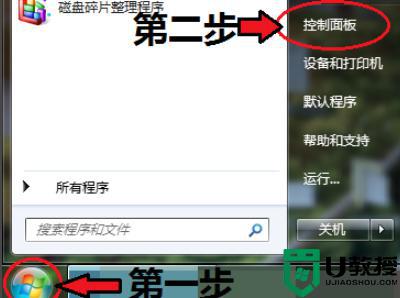
2、在跳转的界面中找到网络和共享中心,并点击进入。
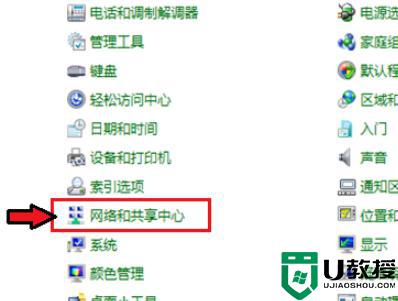
3、之后点击左侧的更改适配器设置选项。
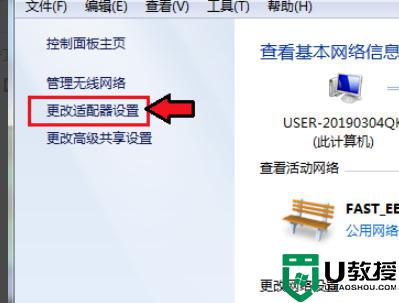
4、之后找到蓝牙,右键打开菜单。点击查看bluetooth网络设备。
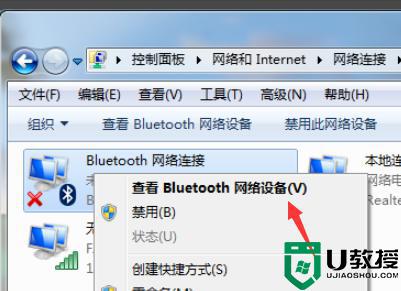
5、在跳转的界面中,找到小爱音箱,并点击连接。
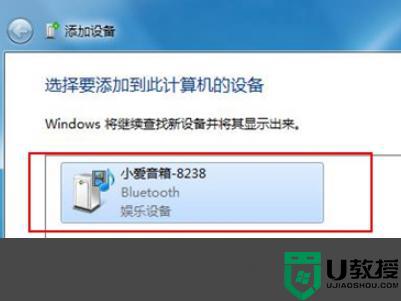
6、之后即可完成连接。
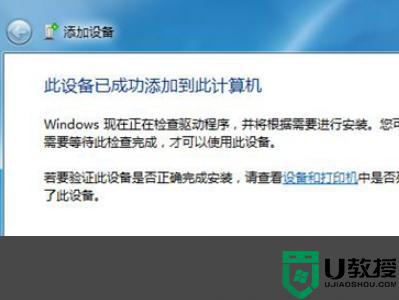
以上就是win7连接小爱的方法,有不知道要怎么连接小爱音响的用户,可以按上面的方法来进行连接。